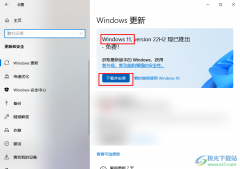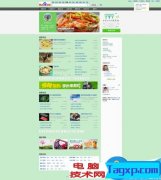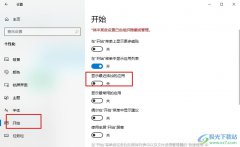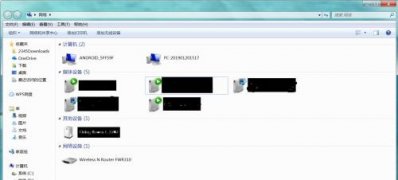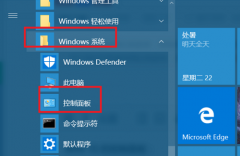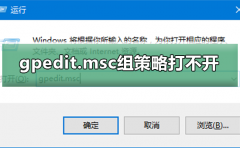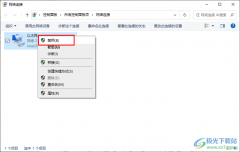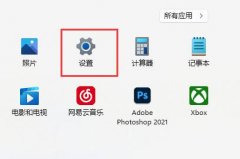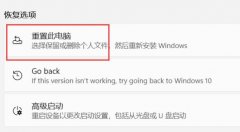有的朋友在和朋友语音聊天的时候,发现自己的麦克风有回声,所以想知道win11麦克风回声消除怎么操作,一般来说我们只需要关掉麦克风侦听就可以了,下面就一起来操作试试看吧。
【win11常见问题汇总】【安装教程】
win11麦克风回声消除:
方法一:
第一步,进入win11的“设置”
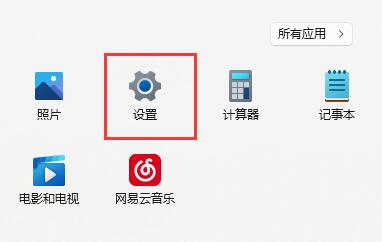
第二步,点击进入其中的“声音”选项。
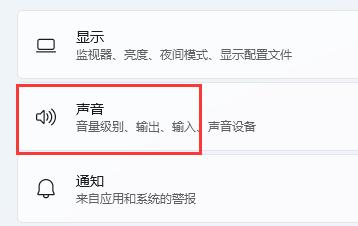
第三步,向下滚动屏幕,点击“高级”下的“更多声音设置”
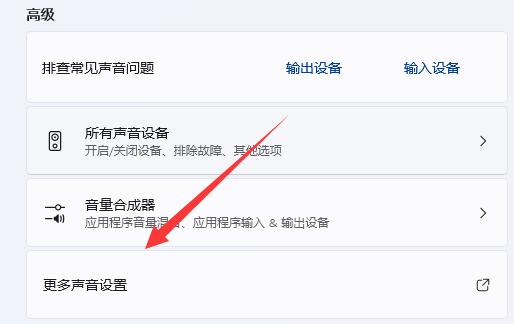
第四步,进入“录制”,右键麦克风,进入“属性”面板。
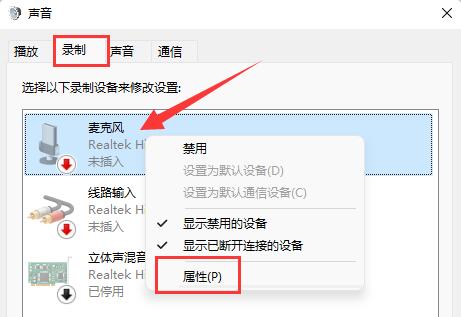
第五步,在“侦听”选项下,取消勾选“侦听此设备”,再点击保存即可解决。
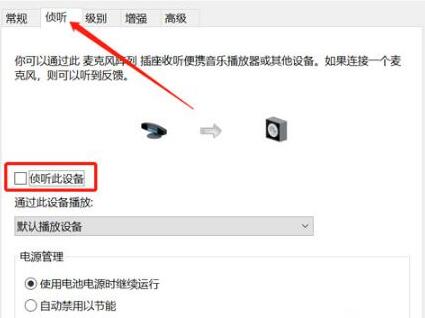
方法二:
1、在上述第四步中,如果其中启用了多个麦克风。
2、可以右键禁用掉其中不需要的麦克风,也可以解决。
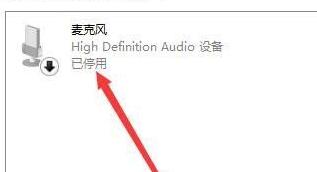
相关文章:麦克风权限设置 | 麦克风没声音
以上就是win11麦克风回声消除教程了,有些语音聊天软件还自带回声消除的功能,你也可以尝试用一下。想知道更多相关教程还可以收藏电脑技术网。